按照下面的指南编辑您的注册表值并从 Windows 10 恢复旧的开始菜单。
按开始,搜索“Regedit”并打开注册表编辑器。
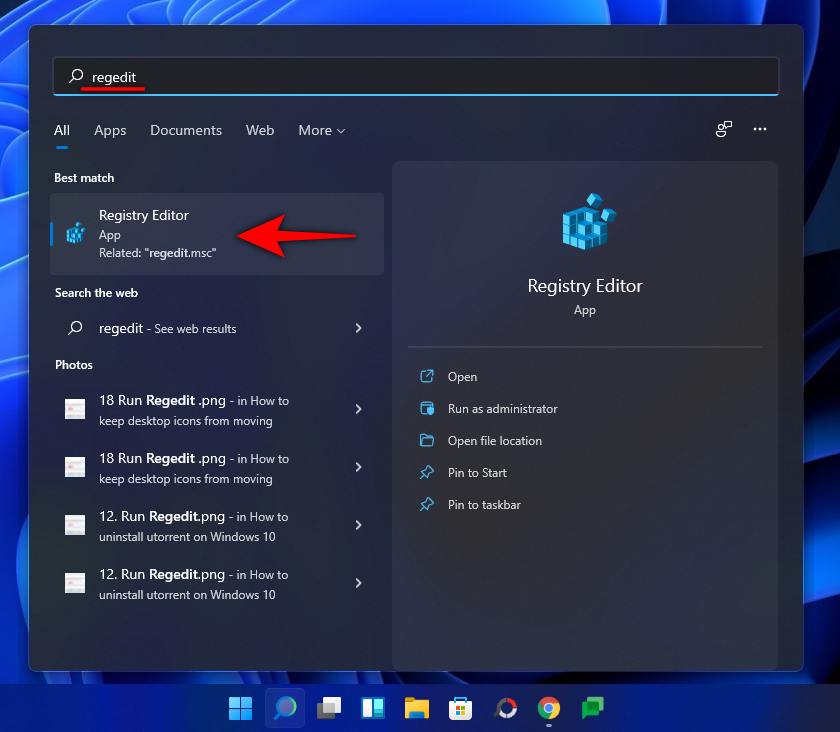
现在导航到下面提到的以下路径。
计算机\HKEY_CURRENT_USER\Software\Microsoft\Windows\CurrentVersion\Explorer\Advanced。
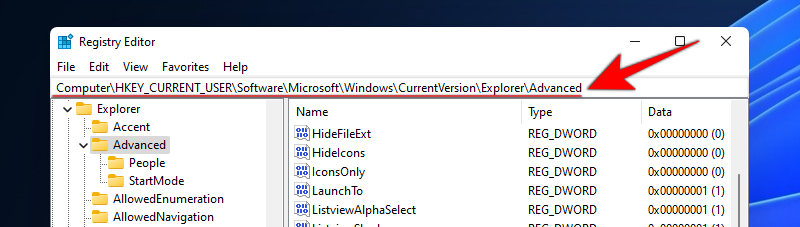
右键单击右侧带有注册表值的选项卡,选择“新建”,然后选择“DWord(32 位)值”。
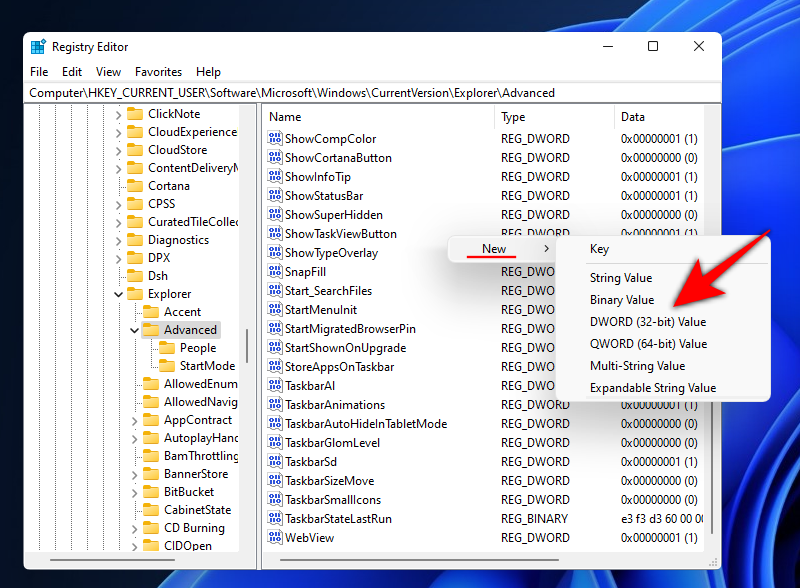
现在将新值命名为“Start_ShowClassicMode”。完成后按回车键。
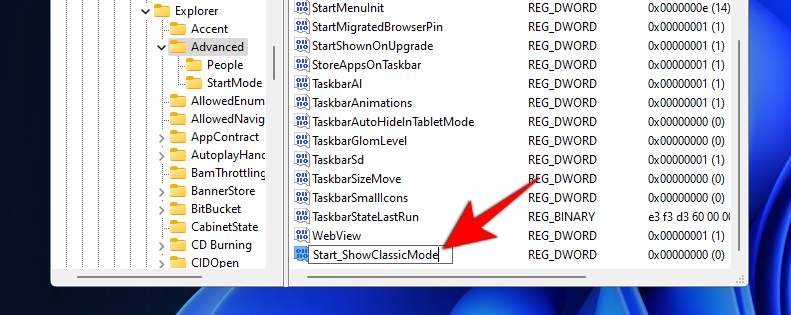
右键单击创建的值并选择“修改”。
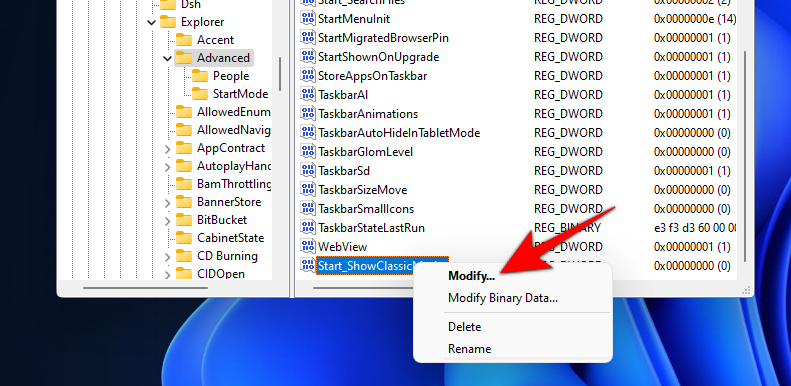
将“数值数据”更改为“1”,然后单击“确定”。
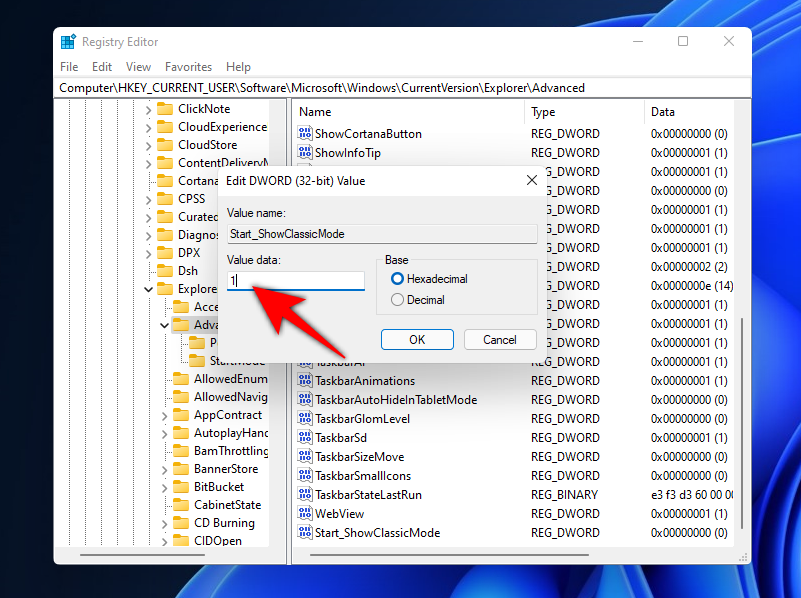
现在同时按下键盘上的“Ctrl+Shift+Esc”。任务管理器现在将在您的屏幕上打开。单击并切换到顶部的“详细信息”选项卡。
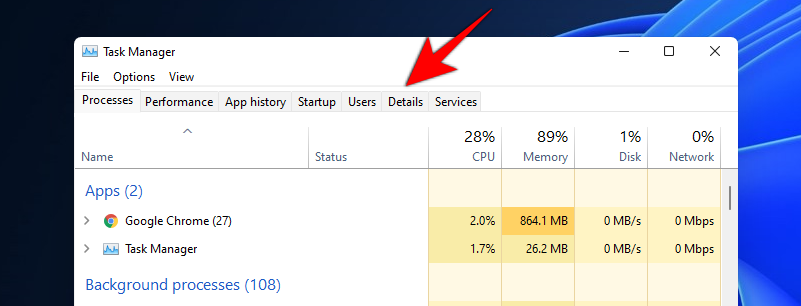
在此列表中找到“explorer.exe”并单击它。现在点击右下角的“结束任务”。
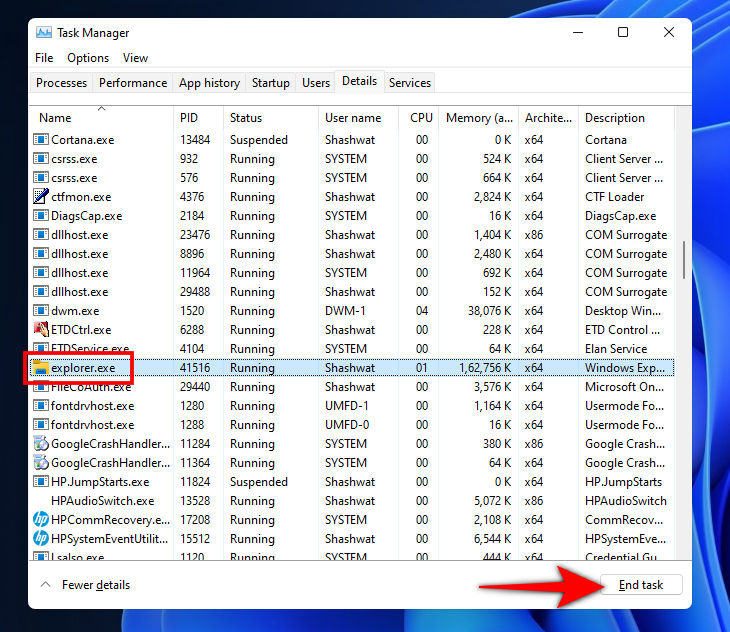
单击“结束流程”以确认您的选择。
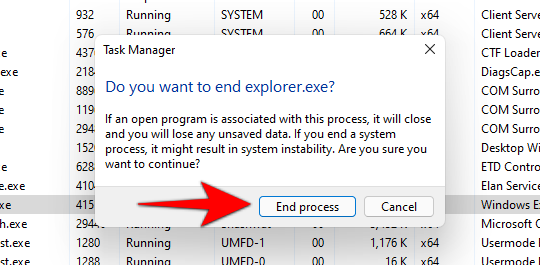
现在点击任务管理器左上角的“文件”。
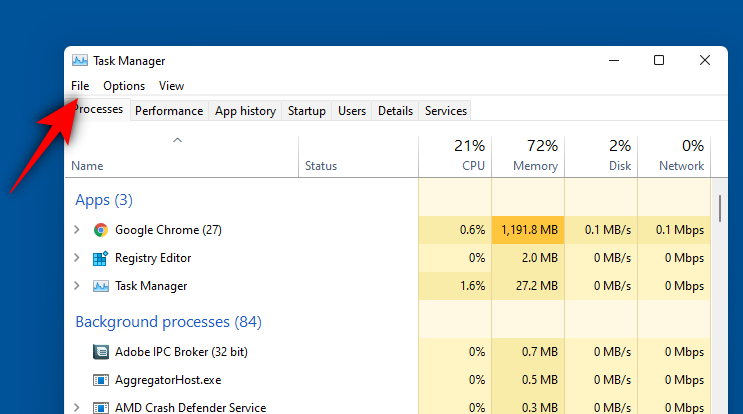
单击“运行新任务”。
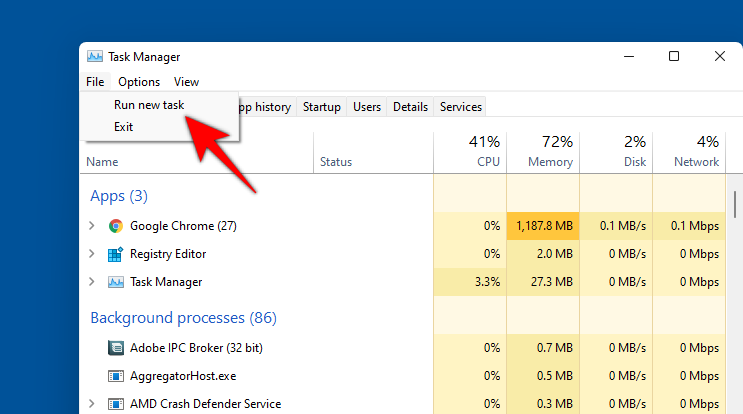
在文本字段中输入“Explorer.exe”,然后单击“确定”。
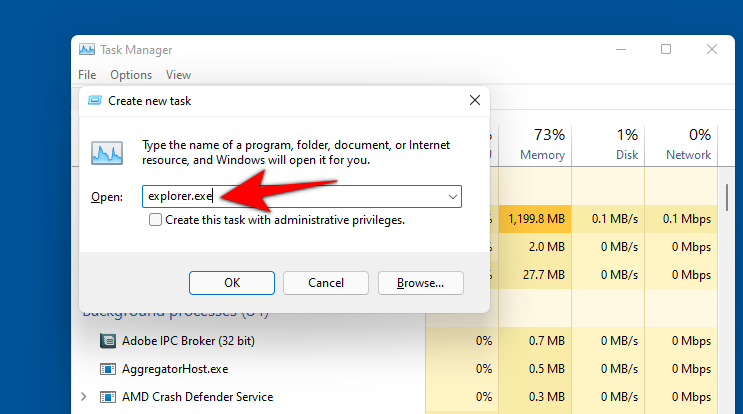
资源管理器现在将重新启动,如果一切正常,您现在应该在屏幕上看到旧的开始菜单。只需单击“开始”按钮即可检查 Windows 11 中的旧开始菜单。
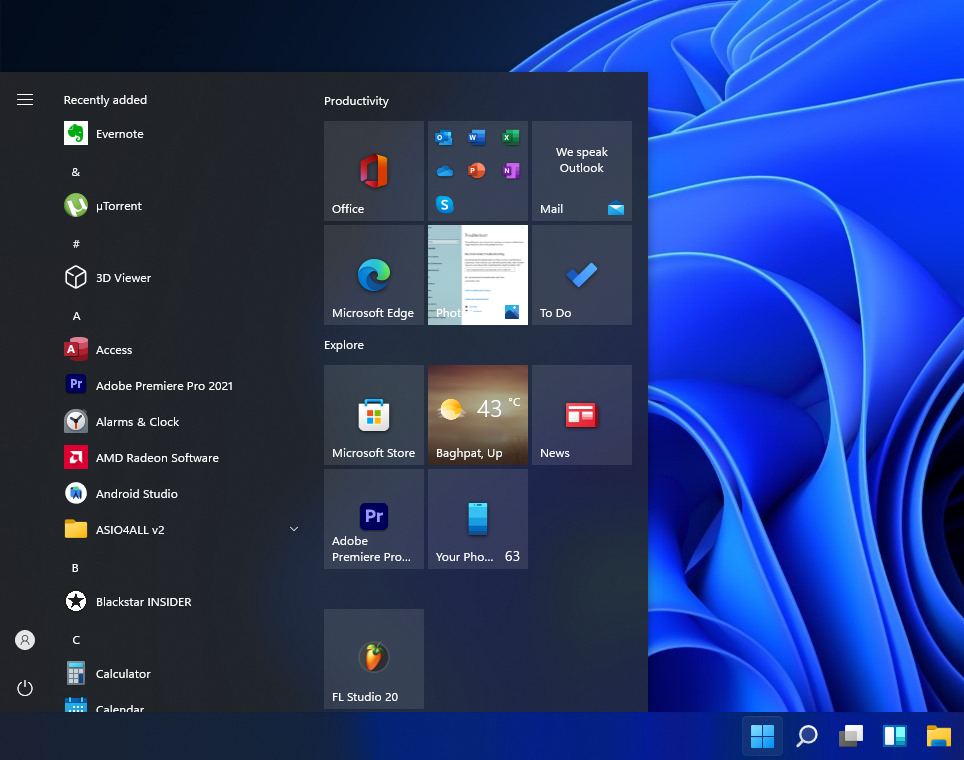
如果您想返回到 Windows 11 中引入的新开始菜单,请按照以下指南进行操作。
按 Win+R 打开运行并输入“regedit”。
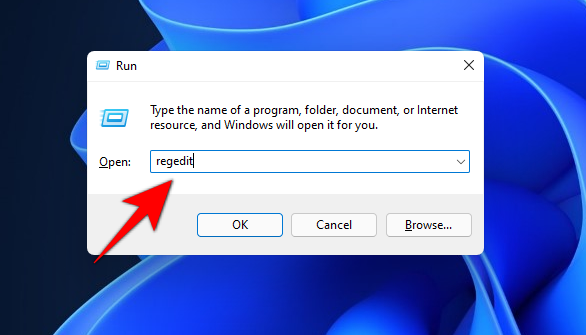
现在导航到下面提到的以下路径。您也可以在顶部注册表编辑器的地址栏中复制粘贴相同的内容。
计算机\HKEY_CURRENT_USER\Software\Microsoft\Windows\CurrentVersion\Explorer\Advanced
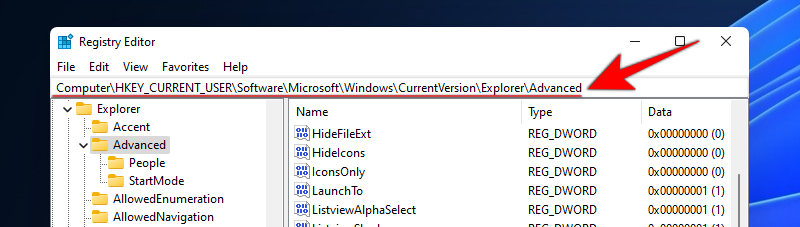
右键单击右侧的“Start_ShowClassicMode”值并选择“修改”。
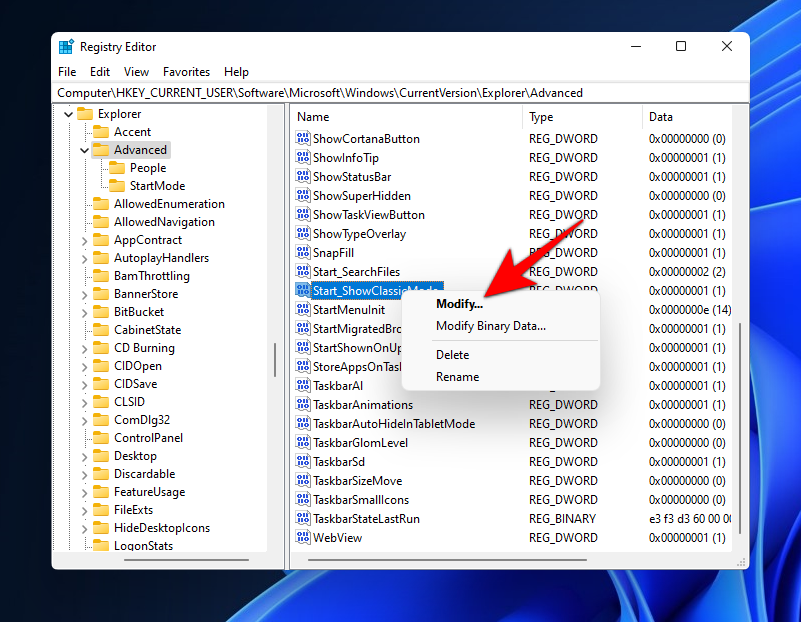
现在将“数值数据”更改为“0”。
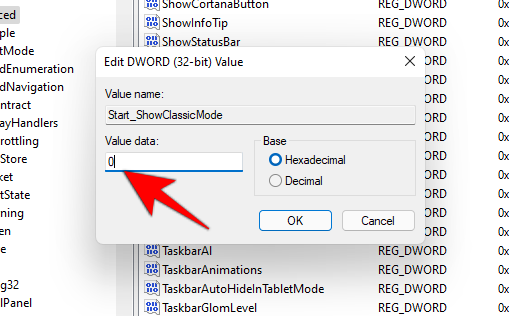
按键盘上的“Ctrl+Shift+Esc”启动任务管理器,然后切换到顶部的“详细信息”选项卡。
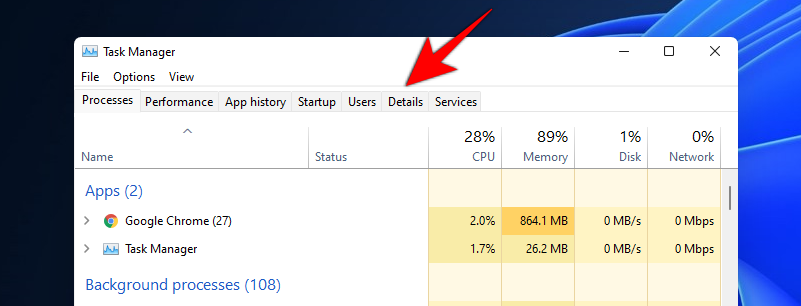
在此列表中找到并单击“Explorer.exe”,然后单击右下角的“结束任务”。
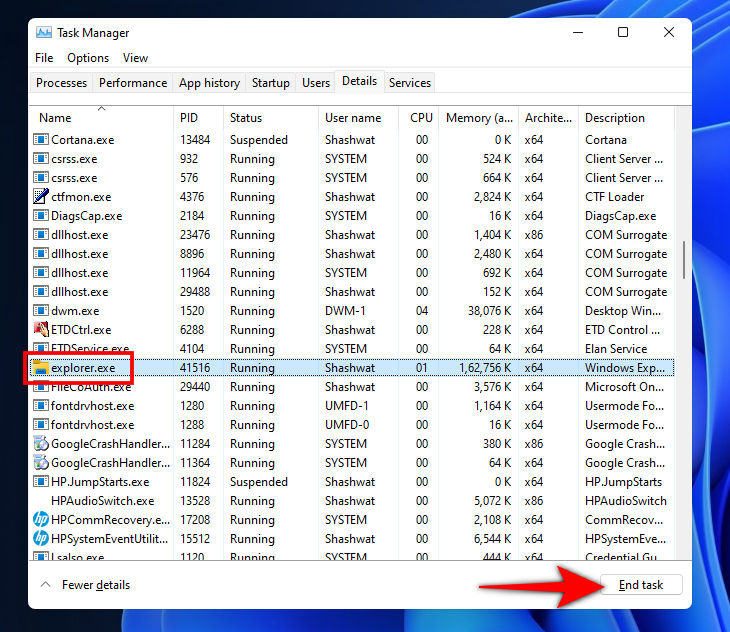
单击“结束进程”。
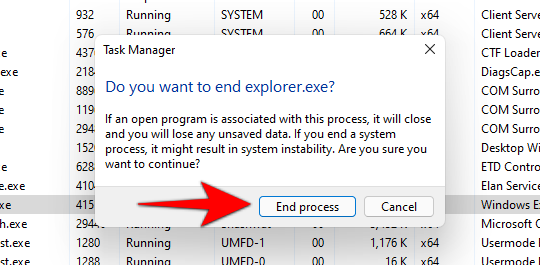
现在点击左上角的“文件”并选择“运行新任务”。
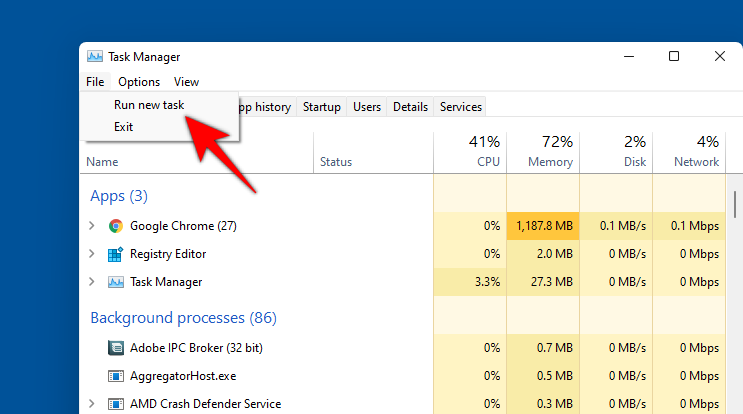
输入“explorer.exe”并按键盘上的回车键。
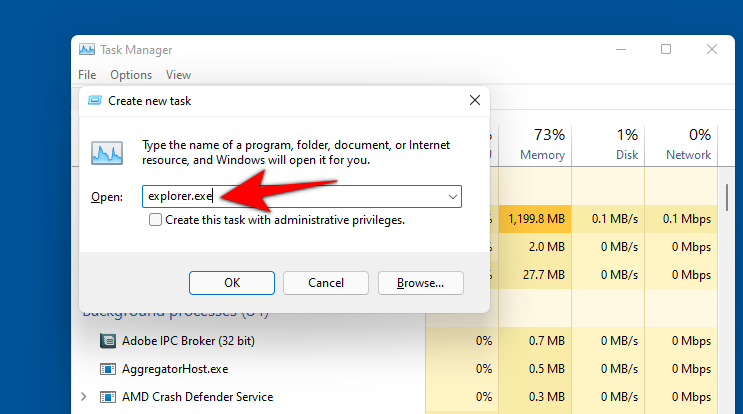
资源管理器现在应该在您的系统上重新启动。重新启动后,单击“开始”图标以查看您的开始菜单恢复为新的 Windows 11 开始菜单。
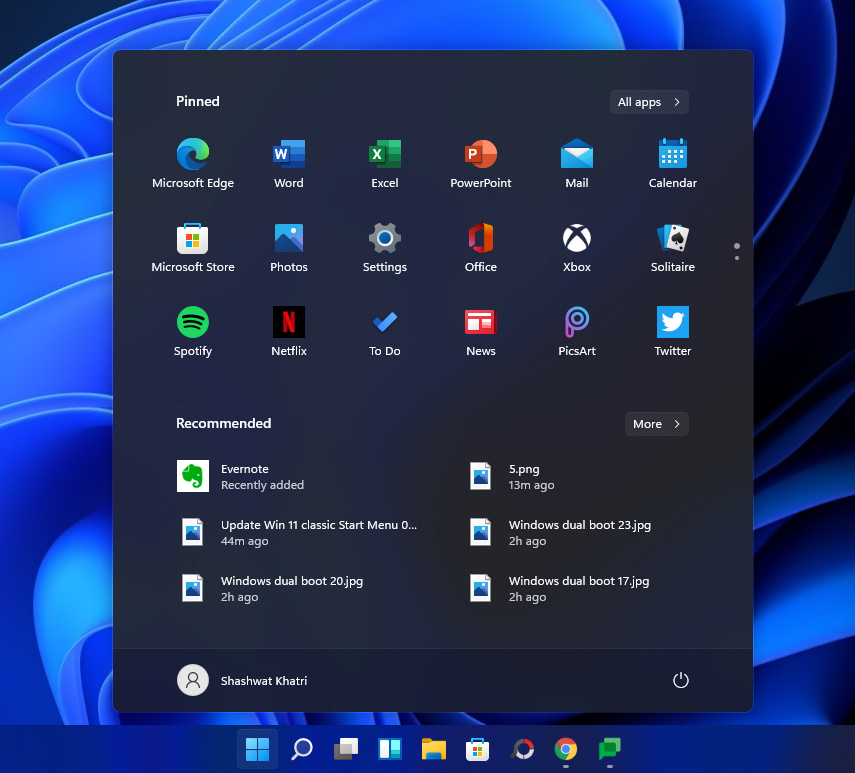
我们希望本指南能轻松帮助您在 Windows 11 上恢复旧的 Windows 10 开始菜单。如果您遇到任何问题或对我们有任何疑问,请随时使用下面的评论部分与我们联系。
微软知道改变开始菜单和任务栏将对他们的忠实用户产生巨大影响。尽管他们没有让我们轻松地使用新的“开始”菜单——考虑到他们在新菜单中放置的内容,这是可以理解的——但它们确实让您将任务栏移动到左侧。当您左对齐任务栏时,发生的另一件好事是“开始”菜单按钮也向左移动。与旧的开始菜单布局结合使用时,这将使 Windows 10 开始菜单恢复正常,或者至少使其功能相同。
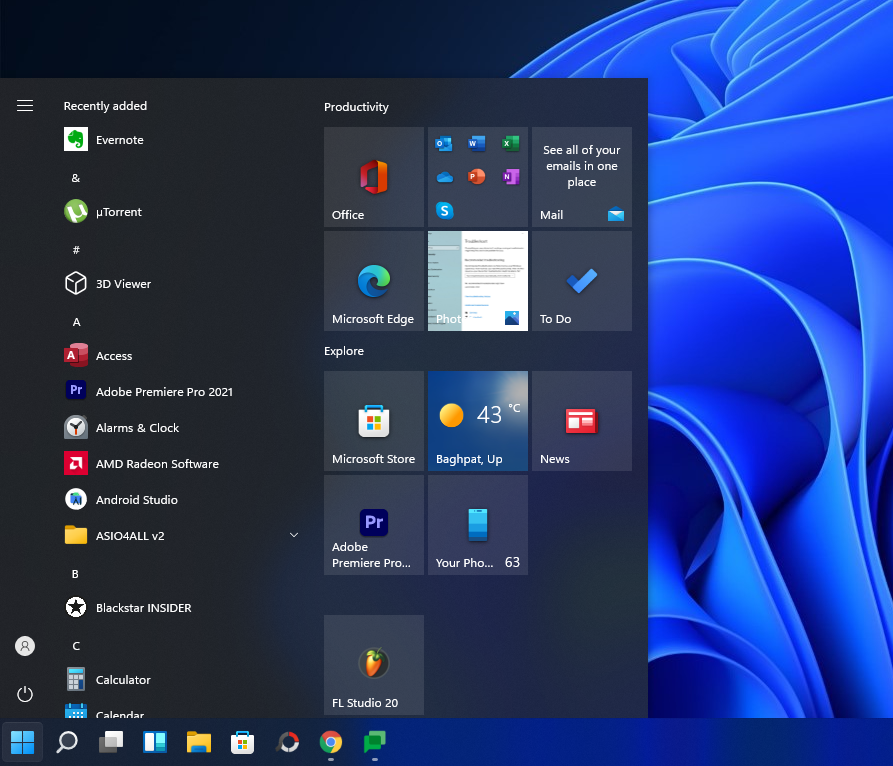
要将开始菜单向左移动,请按照以下指南将任务栏向左移动。
 Win 11系统之家
Win 11系统之家
